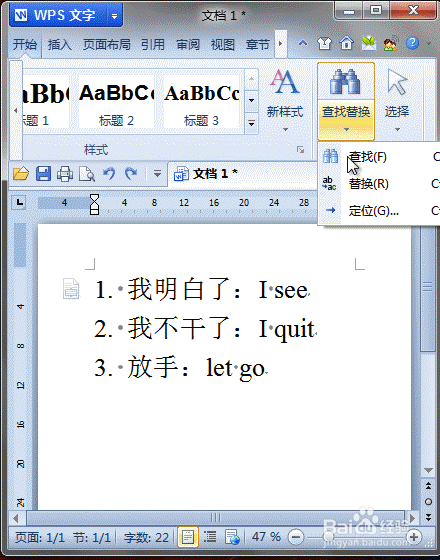如何利用WPS一次去掉文章中所有中文字符
1、利用WPS word文字软件打开需要去掉中文字符的word文档。并找到替换功能按钮。如图所示:
2、点击替换按钮弹出对应菜单,如图所示:
3、左键点击替换,如图所示:
4、弹出对话框。如图所示:
5、在查找内容后的输入框里输入[!a-z0-9A-Z]
6、点击高级选项卡,在使用通配符前打钩。如图所示:
7、然后左键点击全部替换,弹出已替换完成对话框,如图所示:
8、点击确定,关闭查找替换对话框,就可以看到替换后的效果了。如图所示:
声明:本网站引用、摘录或转载内容仅供网站访问者交流或参考,不代表本站立场,如存在版权或非法内容,请联系站长删除,联系邮箱:site.kefu@qq.com。
阅读量:76
阅读量:85
阅读量:26
阅读量:90
阅读量:42